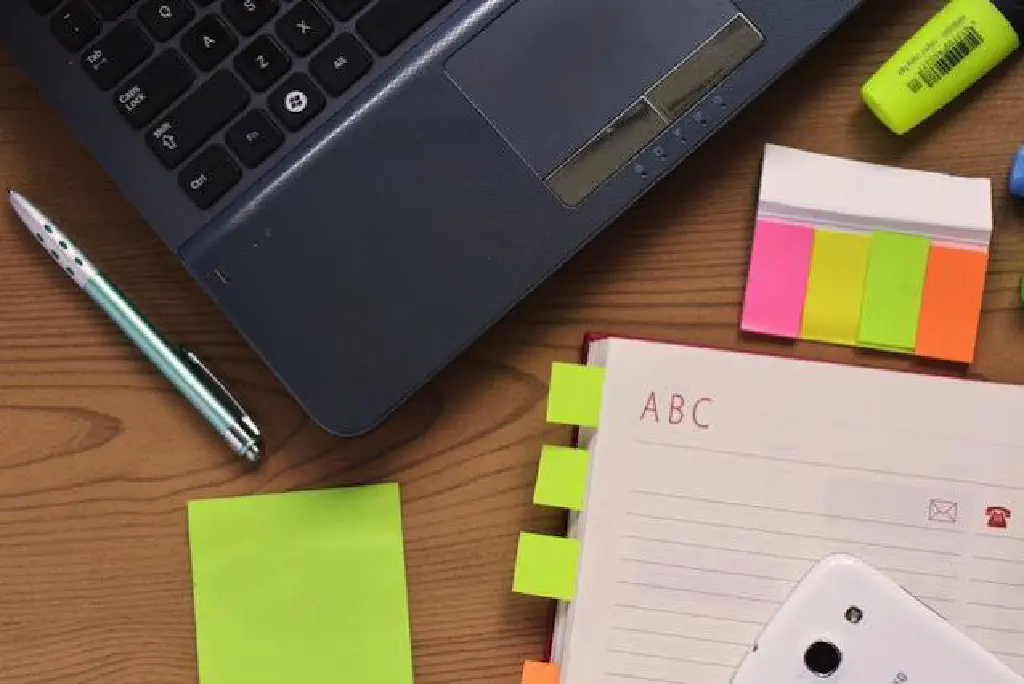
Windows 10に標準搭載されている新ブラウザ「Microsoft Edge」のデフォルトの検索プロバイダーーは「Bing」になっています。「Bing」も一昔前と比較すると随分使いやすくなっていますが、ここでは日常的にもっとも使用されているであろう、Googleに検索プロバイダーーを変更したいと思います。
Microsoft Edgeの検索プロバイダーをGoogleに変更する
やや複雑な手順になります。Microsoftめ、そこまで既定の検索プロバイダーーを変更したくないか、と叫びたくなりますが、それは心に留めておいて、以下の手順を実行してください。快適なGoogleライフが待っています。
Microsoft Edgeの検索プロバイダーをGoogleに変更する
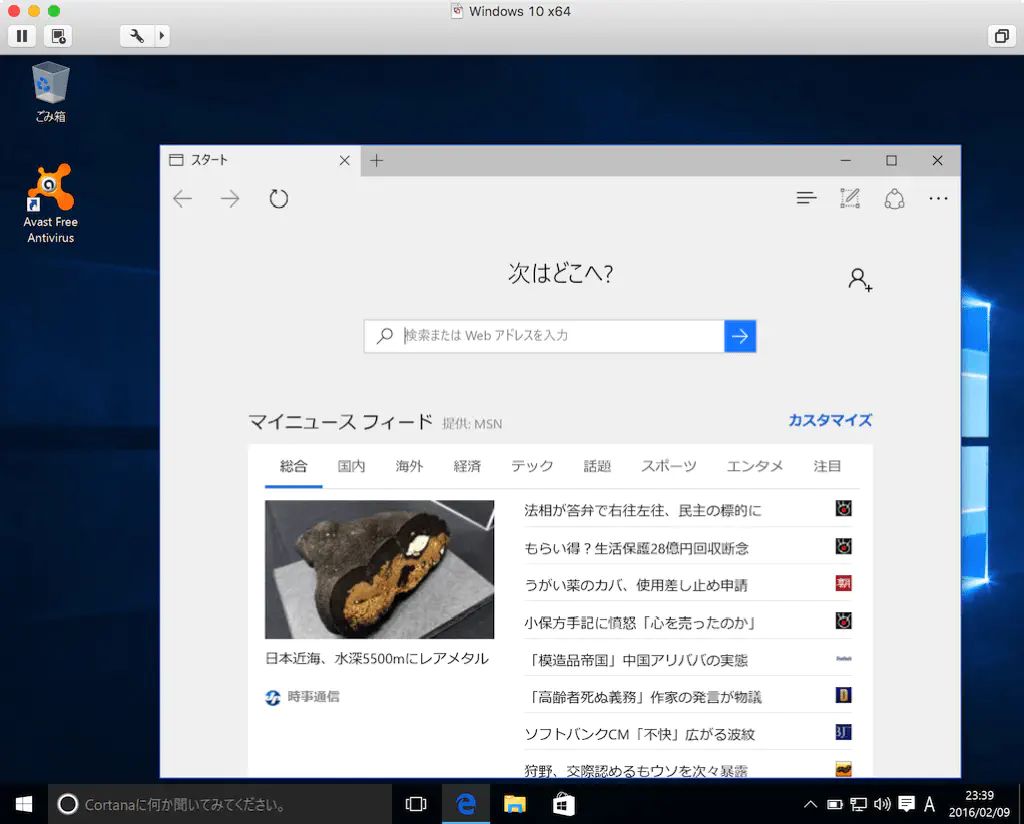
まずは、Microsoft Edgeを起動します。
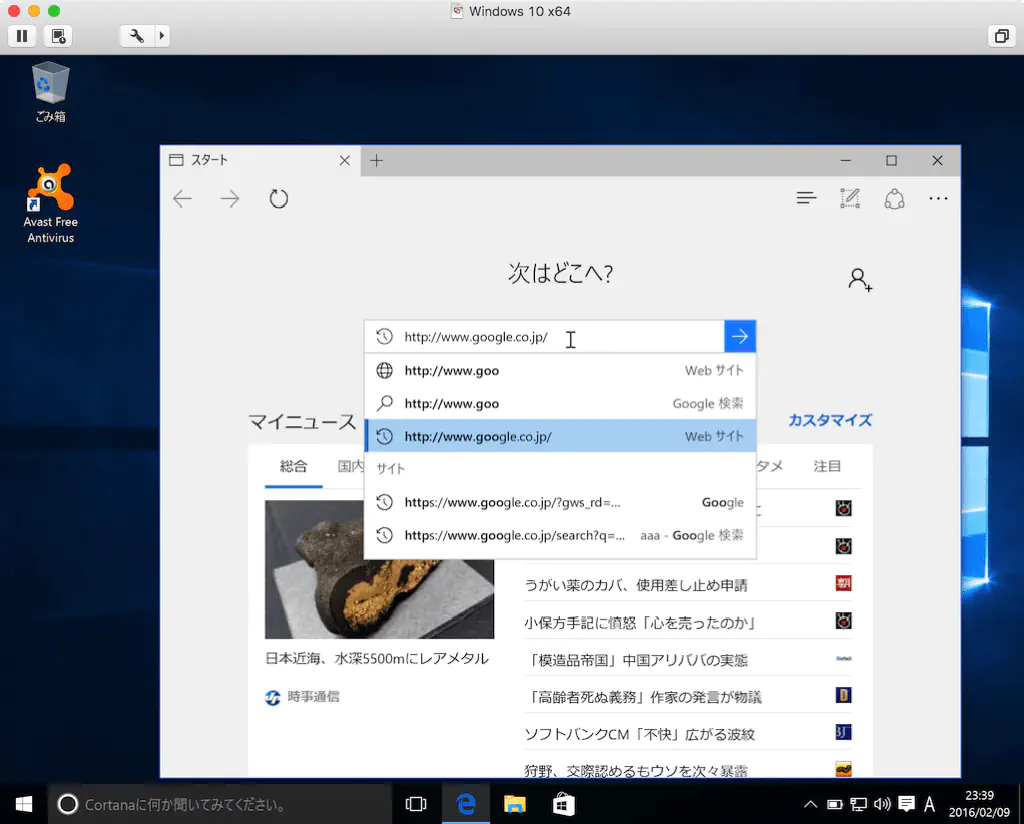
検索バーに「http\://www.google.co.jp」と入力して、↵を押します。
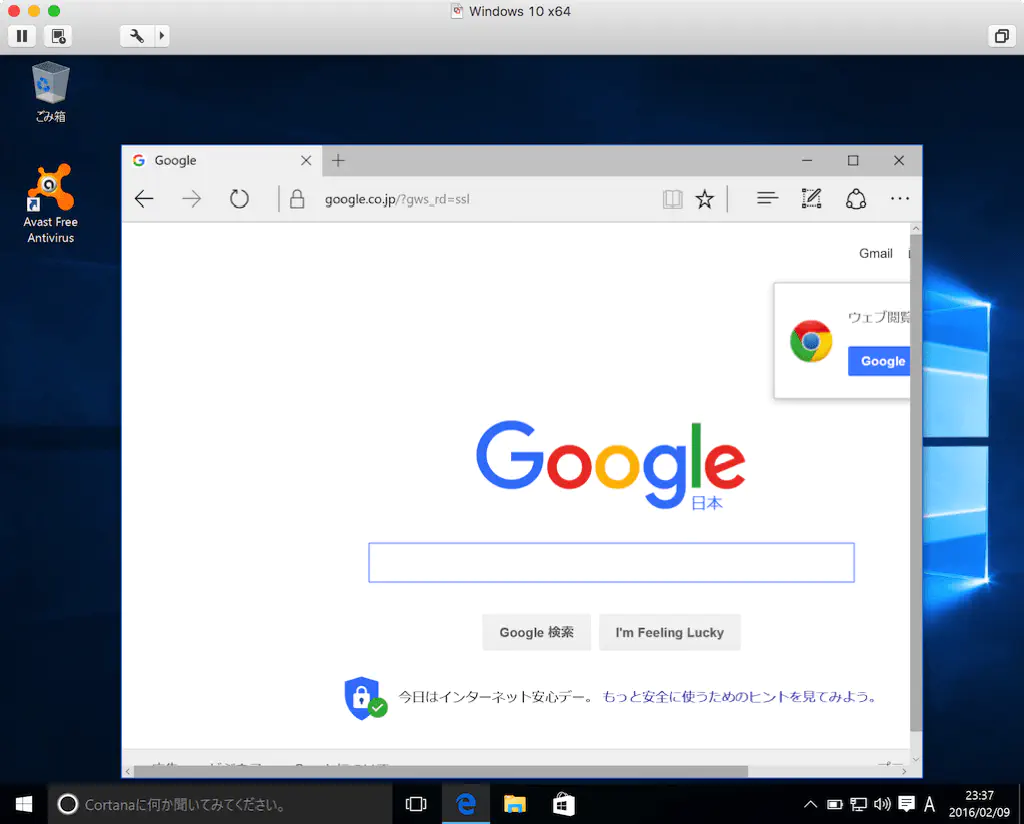
Googleの日本語版のトップページが表示されます。
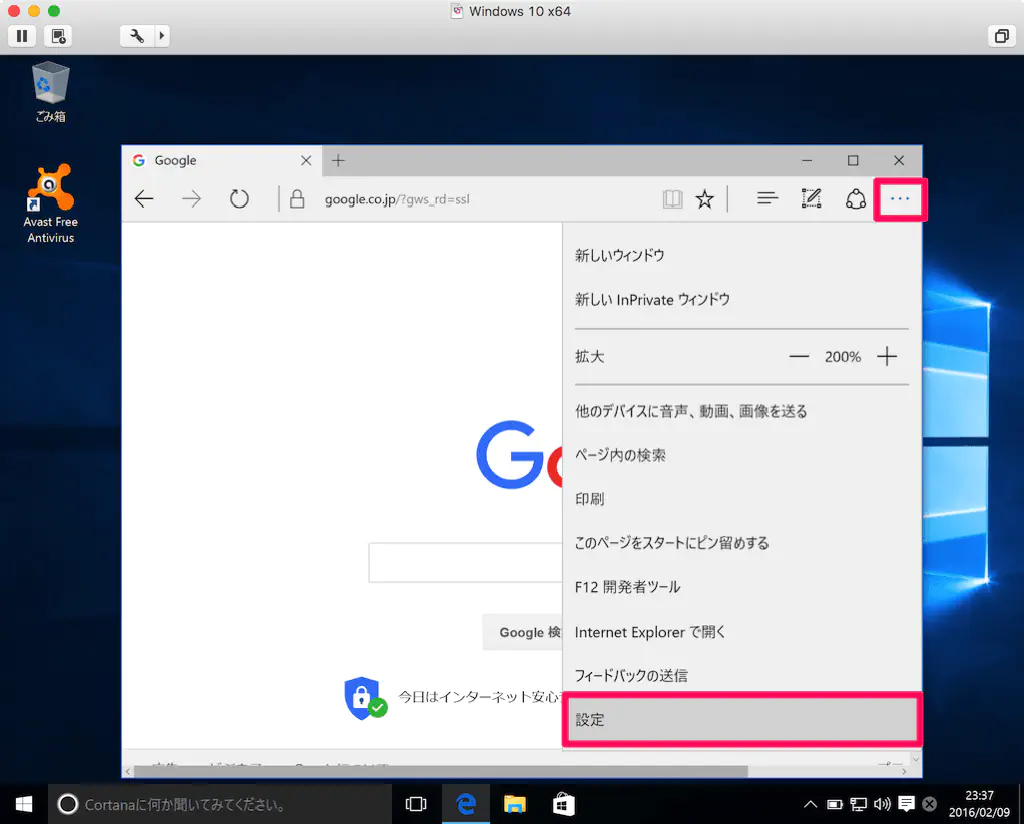
この状態で右上の三点リーダーをクリックします。「設定」というメニューがあるのでクリックします。
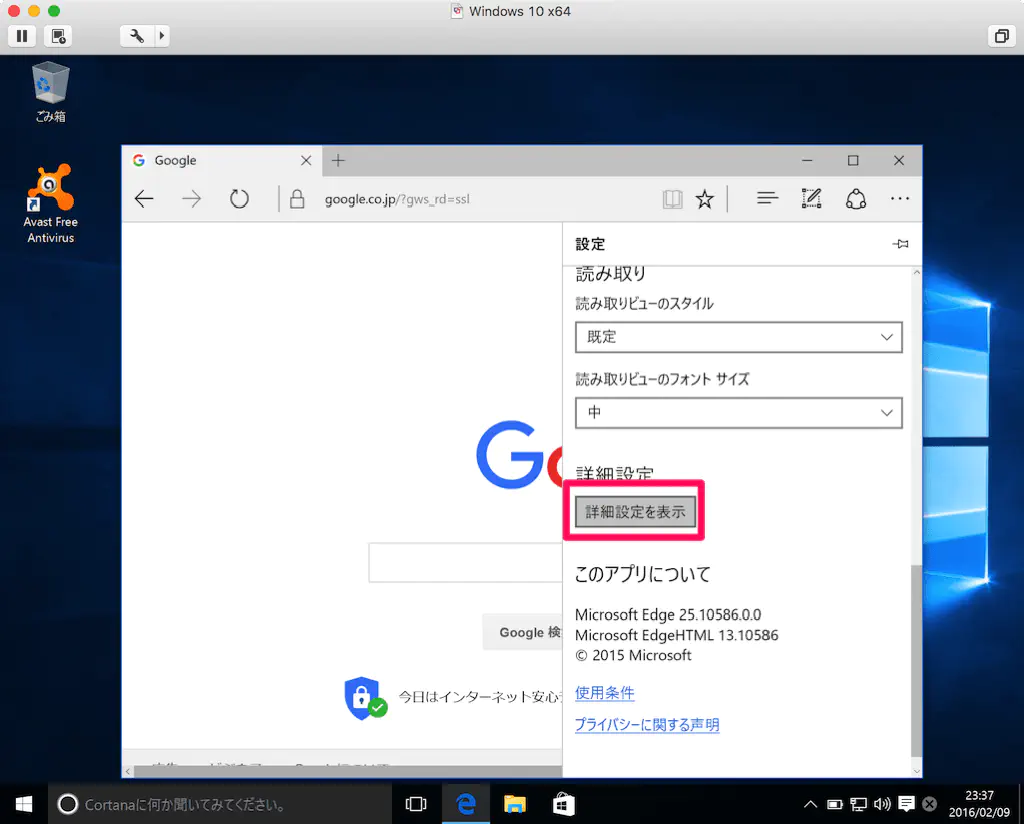
設定の中ほどに「詳細設定」がありますので、「詳細設定を表示」をクリックします。
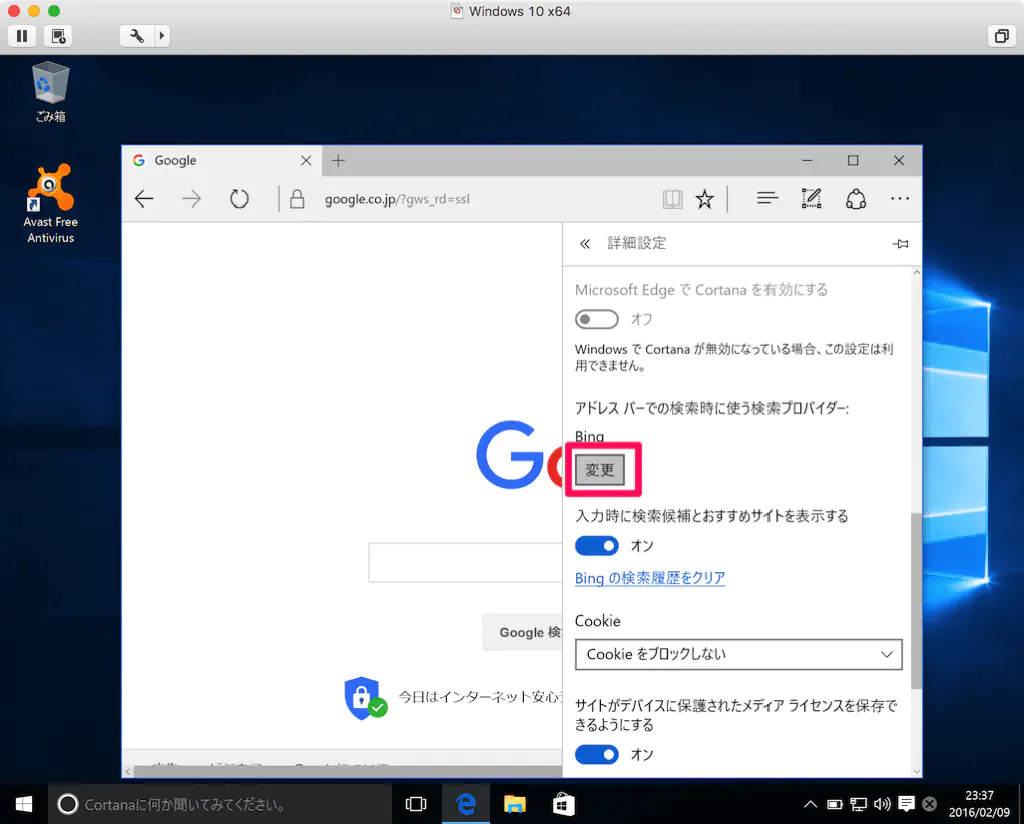
詳細設定の中ほどに「アドレスバーでの検索時に使う検索プロバイダーー」という項目がありますので、「変更」をクリックします。
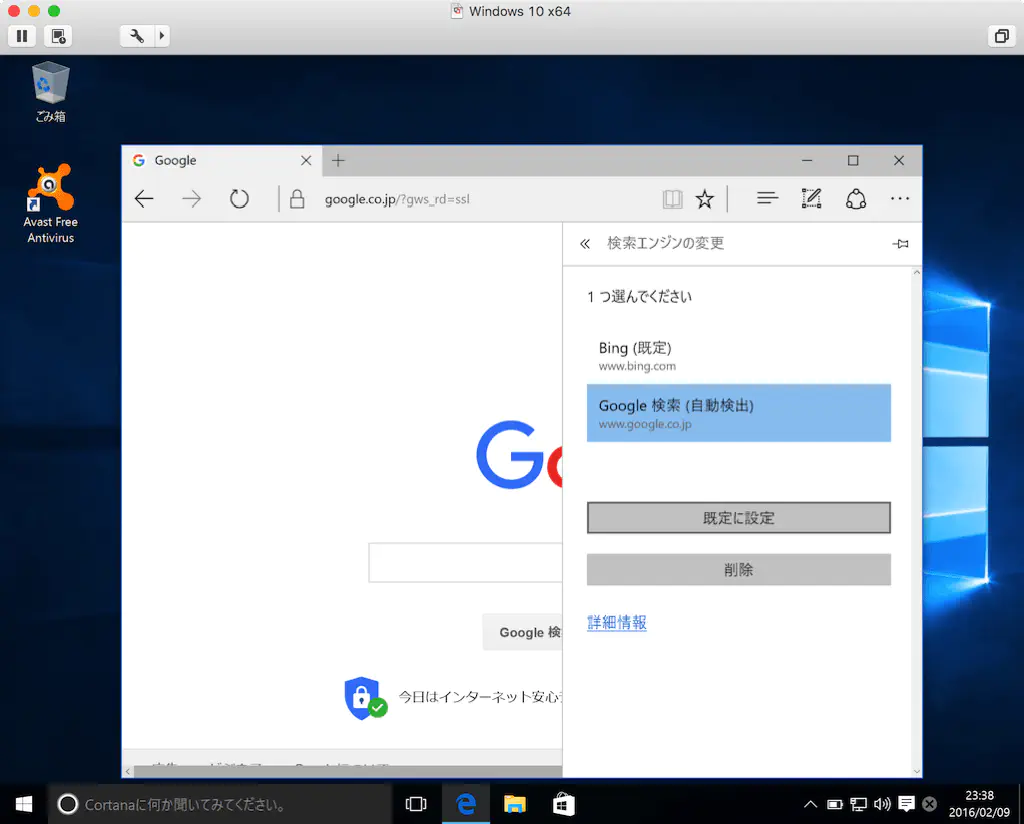
Google検索が自動認識されるため、Googleを選択して「既定に設定」をクリックします。以上で、検索プロバイダーーの既定の設定を、BingからGoogleに変更できました。
まとめ
やっぱり検索はGoogleに限る!